无线网络故障排查法
- 格式:doc
- 大小:25.00 KB
- 文档页数:2
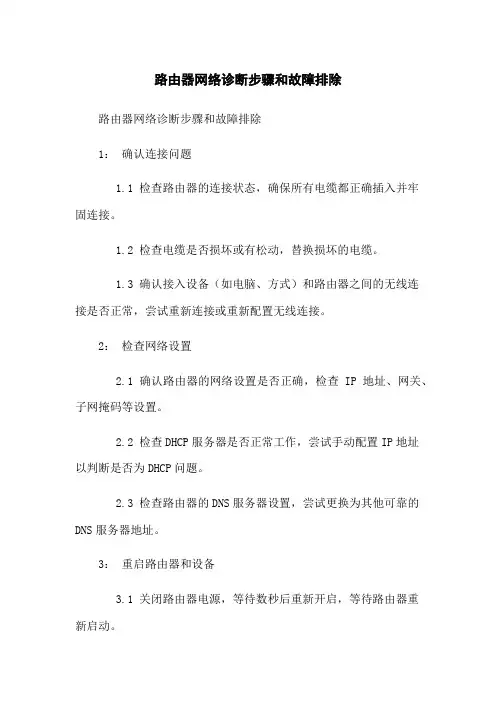
路由器网络诊断步骤和故障排除路由器网络诊断步骤和故障排除1:确认连接问题1.1 检查路由器的连接状态,确保所有电缆都正确插入并牢固连接。
1.2 检查电缆是否损坏或有松动,替换损坏的电缆。
1.3 确认接入设备(如电脑、方式)和路由器之间的无线连接是否正常,尝试重新连接或重新配置无线连接。
2:检查网络设置2.1 确认路由器的网络设置是否正确,检查IP地址、网关、子网掩码等设置。
2.2 检查DHCP服务器是否正常工作,尝试手动配置IP地址以判断是否为DHCP问题。
2.3 检查路由器的DNS服务器设置,尝试更换为其他可靠的DNS服务器地址。
3:重启路由器和设备3.1 关闭路由器电源,等待数秒后重新开启,等待路由器重新启动。
3.2 关闭并重新启动所有连接到路由器的设备,包括电脑、方式等。
3.3 尝试连接其他设备,确认是否只有某个设备无法连接,或者所有设备都无法连接。
4:检查路由器固件更新4.1 登录路由器管理界面,检查是否有可用的固件更新。
4.2 如有可用的固件更新,按照路由器厂商提供的指导进行固件升级。
4.3 更新完成后重新启动路由器和相关设备,检查是否问题依然存在。
5:拨号上网问题排查5.1 检查拨号用户名和密码是否正确,尝试重新输入正确的拨号用户名和密码。
5.2 检查拨号方式是否正确,如PPPoE或PPPoA等,与运营商提供的要求一致。
5.3 尝试更换拨号线缆,确保线路没有损坏或接触不良。
6:联系网络服务提供商6.1 检查是否存在运营商网络故障,可联系运营商确认网络是否正常。
6.2 将问题描述详细告知运营商,按照运营商的指导进行进一步排查和解决。
附件:无法律名词及注释:1: IP地址:Internet Protocol Address,互联网协议地址,用于识别和定位连接到网络的设备的唯一标识符。
2:网关:Gateway,局域网与外部网络之间的中间设备,用于实现不同网络之间的通信。
3:子网掩码:Subnet Mask,用于将IP地址划分为网络地址和主机地址两部分的参数。
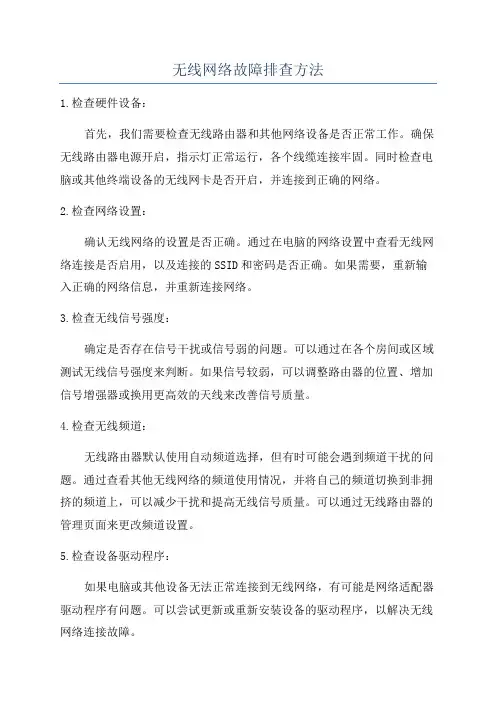
无线网络故障排查方法1.检查硬件设备:首先,我们需要检查无线路由器和其他网络设备是否正常工作。
确保无线路由器电源开启,指示灯正常运行,各个线缆连接牢固。
同时检查电脑或其他终端设备的无线网卡是否开启,并连接到正确的网络。
2.检查网络设置:确认无线网络的设置是否正确。
通过在电脑的网络设置中查看无线网络连接是否启用,以及连接的SSID和密码是否正确。
如果需要,重新输入正确的网络信息,并重新连接网络。
3.检查无线信号强度:确定是否存在信号干扰或信号弱的问题。
可以通过在各个房间或区域测试无线信号强度来判断。
如果信号较弱,可以调整路由器的位置、增加信号增强器或换用更高效的天线来改善信号质量。
4.检查无线频道:无线路由器默认使用自动频道选择,但有时可能会遇到频道干扰的问题。
通过查看其他无线网络的频道使用情况,并将自己的频道切换到非拥挤的频道上,可以减少干扰和提高无线信号质量。
可以通过无线路由器的管理页面来更改频道设置。
5.检查设备驱动程序:如果电脑或其他设备无法正常连接到无线网络,有可能是网络适配器驱动程序有问题。
可以尝试更新或重新安装设备的驱动程序,以解决无线网络连接故障。
6.重启网络设备:有时,无线网络可能由于临时故障而中断,此时可以尝试重启路由器、电脑或其他设备。
通常,通过重启设备可以恢复无线网络的正常运行。
7.检查安全设置:如果无法连接到一些特定的无线网络,可能是由于网络安全设置的问题。
检查无线网络的安全设置,确保密码输入正确,并且有权限连接到该网络。
如果需要,可以将网络设置为开放网络,暂时取消安全限制,以排除安全设置导致的连接问题。
8.检查其他设备:如果其他设备可以正常连接到无线网络,那么问题很可能出在一些特定的设备上。
尝试使用其他电脑或移动设备连接无线网络,以确定是设备本身的问题还是网络故障。
在排查无线网络故障时,我们需要有系统性地逐个进行排查,从硬件设备、网络设置、无线信号强度到安全设置等方面进行检查,以确定问题的根本原因。
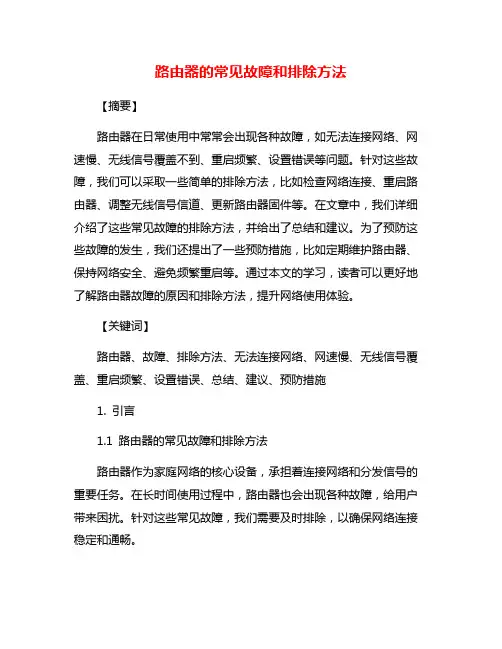
路由器的常见故障和排除方法【摘要】路由器在日常使用中常常会出现各种故障,如无法连接网络、网速慢、无线信号覆盖不到、重启频繁、设置错误等问题。
针对这些故障,我们可以采取一些简单的排除方法,比如检查网络连接、重启路由器、调整无线信号信道、更新路由器固件等。
在文章中,我们详细介绍了这些常见故障的排除方法,并给出了总结和建议。
为了预防这些故障的发生,我们还提出了一些预防措施,比如定期维护路由器、保持网络安全、避免频繁重启等。
通过本文的学习,读者可以更好地了解路由器故障的原因和排除方法,提升网络使用体验。
【关键词】路由器、故障、排除方法、无法连接网络、网速慢、无线信号覆盖、重启频繁、设置错误、总结、建议、预防措施1. 引言1.1 路由器的常见故障和排除方法路由器作为家庭网络的核心设备,承担着连接网络和分发信号的重要任务。
在长时间使用过程中,路由器也会出现各种故障,给用户带来困扰。
针对这些常见故障,我们需要及时排除,以确保网络连接稳定和通畅。
在本文中,我们将探讨路由器常见故障及排除方法。
首先是无法连接网络的故障,可能是由于网络线路故障、IP地址冲突或路由器设置错误等原因导致。
其次是网速慢的故障,可能是由于网络带宽受限、过多终端设备连接或信号干扰等因素导致。
第三是无线信号覆盖不到的故障,可能是由于路由器位置不当、信号干扰或信号弱等原因引起。
接着是路由器重启频繁的故障,可能是由于电源供电问题、过热或固件问题等导致。
最后是路由器设置错误的故障,可能是由于管理员密码丢失、无线密码错误或SSID名称不匹配等引起。
通过本文的内容,我们将总结出常见故障的排除方法,并给出预防措施,帮助用户快速解决问题,提高网络使用体验。
希望本文能够帮助用户更好地理解和应对路由器故障,保障网络连接的稳定性和可靠性。
2. 正文2.1 无法连接网络的故障无法连接网络的故障是使用路由器时可能遇到的常见问题之一,通常会让用户感到困惑和不安。
当我们无法连接到网络时,首先需要确认问题的具体原因,然后采取相应的排除方法来解决这一问题。

网络无法上网是我们在使用互联网时经常遇到的问题之一。
当我们无法连接到互联网时,会感到非常困扰。
本文将探讨一些常见的网络故障,并提供解决方法,帮助我们解决网络无法上网的问题。
一、网络连接问题在排查网络无法上网问题时,首先要检查网络连接是否正常。
我们可以通过以下几个方面进行检查和解决:1.检查网络设备:首先确定无线路由器或网络交换机是否正常工作。
检查设备的电源是否通电,指示灯是否亮起,以及其他设备是否正确连接。
2.检查网络线缆:如果我们使用有线连接,需要确保网络线缆没有损坏或接头松动。
可以尝试更换线缆或重新插拔连接头。
3.重启设备:如果以上两个方面没有问题,可以尝试重启无线路由器或电脑,并等待一段时间再尝试连接网络。
二、IP配置问题如果网络连接正常,但仍然无法上网,可能是IP配置问题导致的。
我们可以针对不同的操作系统进行相应的排查和解决:1.对于Windows操作系统:可以打开“命令提示符”窗口,输入“ipconfig /release”命令,然后再输入“ipconfig /renew”命令来获取新的IP地址。
2.对于Mac操作系统:可以进入“系统偏好设置”,找到“网络”选项,选择当前使用的网络连接,点击“高级”按钮,在“TCP/IP”选项卡中选择“使用DHCP”获取IP地址。
三、防火墙和病毒软件问题有时候,我们的计算机可能会被防火墙或病毒软件阻止连接互联网。
在这种情况下,我们可以采取以下措施来解决问题:1.检查防火墙设置:进入计算机的防火墙设置,查看是否有针对网页浏览器或其他网络应用程序的阻止规则。
如果有,可以尝试禁用或修改这些规则。
2.更新病毒软件:如果我们的计算机上安装了病毒软件,可能是由于病毒软件的过滤规则导致网络无法上网。
我们可以尝试更新病毒软件,或者禁用病毒软件一段时间来解决问题。
四、DNS配置问题DNS(域名系统)是将域名转换为IP地址的系统。
如果我们的计算机无法解析域名,也会导致网络无法上网。
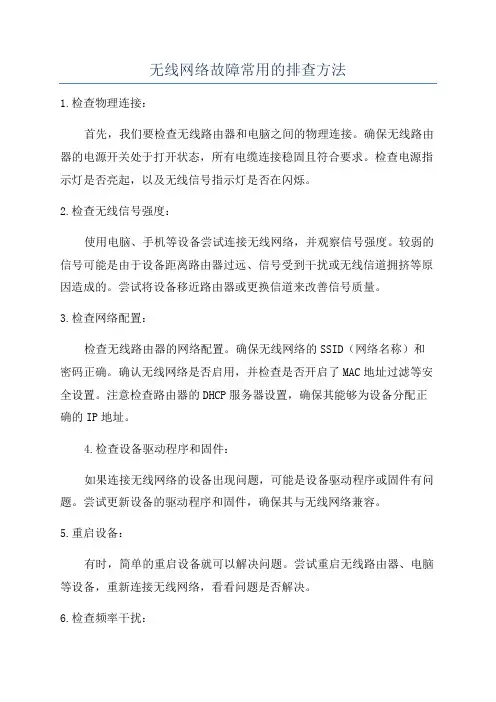
无线网络故障常用的排查方法1.检查物理连接:首先,我们要检查无线路由器和电脑之间的物理连接。
确保无线路由器的电源开关处于打开状态,所有电缆连接稳固且符合要求。
检查电源指示灯是否亮起,以及无线信号指示灯是否在闪烁。
2.检查无线信号强度:使用电脑、手机等设备尝试连接无线网络,并观察信号强度。
较弱的信号可能是由于设备距离路由器过远、信号受到干扰或无线信道拥挤等原因造成的。
尝试将设备移近路由器或更换信道来改善信号质量。
3.检查网络配置:检查无线路由器的网络配置。
确保无线网络的SSID(网络名称)和密码正确。
确认无线网络是否启用,并检查是否开启了MAC地址过滤等安全设置。
注意检查路由器的DHCP服务器设置,确保其能够为设备分配正确的IP地址。
4.检查设备驱动程序和固件:如果连接无线网络的设备出现问题,可能是设备驱动程序或固件有问题。
尝试更新设备的驱动程序和固件,确保其与无线网络兼容。
5.重启设备:有时,简单的重启设备就可以解决问题。
尝试重启无线路由器、电脑等设备,重新连接无线网络,看看问题是否解决。
6.检查频率干扰:如果无线网络频繁断开或连接不稳定,可能是由于频率干扰引起的。
尝试将路由器与电视、微波炉等设备相隔离,或调整无线信道避免其他无线设备的干扰。
7.检查防火墙和安全软件设置:防火墙和安全软件有时会阻止无线网络连接。
检查设备上的防火墙和安全软件设置,确保其不会阻止无线网络连接。
8.检查网络供应商:以上是一些常用的无线网络故障排查方法。
当我们遇到无线网络故障时,可以按照这些方法逐一排查,以便快速定位和解决问题。
如果问题仍无法解决,可能需要寻求专业人员的帮助。
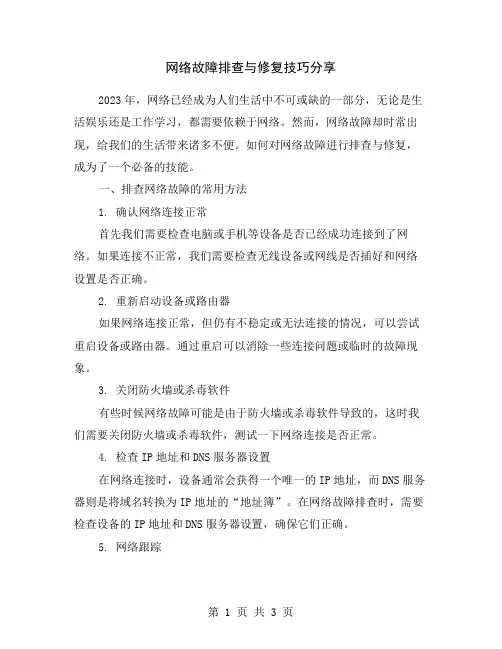
网络故障排查与修复技巧分享2023年,网络已经成为人们生活中不可或缺的一部分,无论是生活娱乐还是工作学习,都需要依赖于网络。
然而,网络故障却时常出现,给我们的生活带来诸多不便。
如何对网络故障进行排查与修复,成为了一个必备的技能。
一、排查网络故障的常用方法1. 确认网络连接正常首先我们需要检查电脑或手机等设备是否已经成功连接到了网络。
如果连接不正常,我们需要检查无线设备或网线是否插好和网络设置是否正确。
2. 重新启动设备或路由器如果网络连接正常,但仍有不稳定或无法连接的情况,可以尝试重启设备或路由器。
通过重启可以消除一些连接问题或临时的故障现象。
3. 关闭防火墙或杀毒软件有些时候网络故障可能是由于防火墙或杀毒软件导致的,这时我们需要关闭防火墙或杀毒软件,测试一下网络连接是否正常。
4. 检查IP地址和DNS服务器设置在网络连接时,设备通常会获得一个唯一的IP地址,而DNS服务器则是将域名转换为IP地址的“地址簿”。
在网络故障排查时,需要检查设备的IP地址和DNS服务器设置,确保它们正确。
5. 网络跟踪如果以上方法都无法解决问题,我们可以使用网络跟踪功能进行排查。
在Windows系统中,可以使用tracert命令跟踪网络连接路径和延迟。
在Mac OSX或Linux系统中,可以使用traceroute命令进行类似的网络跟踪。
二、常见网络故障的解决方法1. 不能连接互联网如果设备不能连接互联网,首先需要检查电缆或无线连接是否正常,然后尝试重启设备或路由器。
如果还不能解决问题,可以把设备连接到其他网络上,检查是否出现相同的问题。
2. 网络不稳定网络不稳定可能是由于网络拥堵等原因导致的,此时我们需要重新连接网络或等待一段时间。
如果网络不稳定仍然无法解决,可以尝试关闭一些网络应用或减少网络负载。
3. 速度缓慢如果网络速度较慢,可以检查设备或路由器的WIFI或因特网设置是否正确。
如果设置正确,可以尝试关闭其他网络应用,让网络带宽优先分配给正在使用的应用程序。
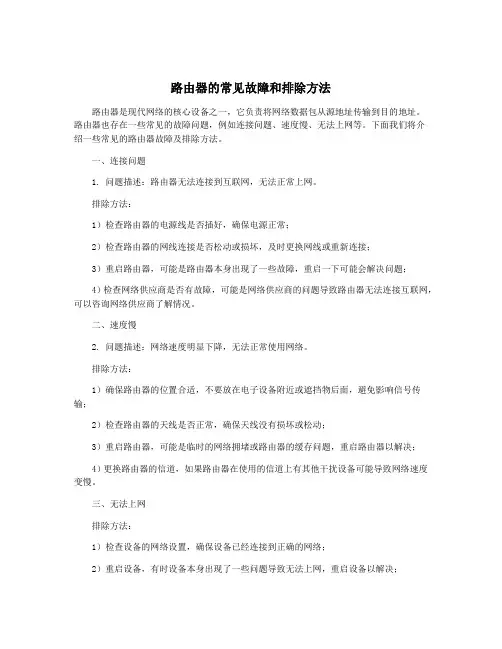
路由器的常见故障和排除方法路由器是现代网络的核心设备之一,它负责将网络数据包从源地址传输到目的地址。
路由器也存在一些常见的故障问题,例如连接问题、速度慢、无法上网等。
下面我们将介绍一些常见的路由器故障及排除方法。
一、连接问题1. 问题描述:路由器无法连接到互联网,无法正常上网。
排除方法:1)检查路由器的电源线是否插好,确保电源正常;2)检查路由器的网线连接是否松动或损坏,及时更换网线或重新连接;3)重启路由器,可能是路由器本身出现了一些故障,重启一下可能会解决问题;4)检查网络供应商是否有故障,可能是网络供应商的问题导致路由器无法连接互联网,可以咨询网络供应商了解情况。
二、速度慢2. 问题描述:网络速度明显下降,无法正常使用网络。
排除方法:1)确保路由器的位置合适,不要放在电子设备附近或遮挡物后面,避免影响信号传输;2)检查路由器的天线是否正常,确保天线没有损坏或松动;3)重启路由器,可能是临时的网络拥堵或路由器的缓存问题,重启路由器以解决;4)更换路由器的信道,如果路由器在使用的信道上有其他干扰设备可能导致网络速度变慢。
三、无法上网排除方法:1)检查设备的网络设置,确保设备已经连接到正确的网络;2)重启设备,有时设备本身出现了一些问题导致无法上网,重启设备以解决;3)检测网络是否有限制,某些网络供应商可能会对一些特定网站做出限制,造成无法正常上网;4)检查路由器的DNS设置,有时路由器的DNS设置出现问题会导致无法解析域名。
四、信号不稳定4. 问题描述:无线网络信号不稳定,经常断开或者距离路由器远的地方信号很弱。
排除方法:1)更换路由器的位置,选择一个更加中心的位置,避免遮挡物和干扰设备的影响;2)增加信号的覆盖范围,可以使用信号中继器或者升级路由器的天线来增强信号;3)更新路由器的固件,有时厂家会发布更新的固件来解决信号不稳定的问题,可以去官方网站下载新的固件进行升级;4)检查路由器的天线是否正常,有可能天线出现问题会导致信号不稳定,需要更换天线。
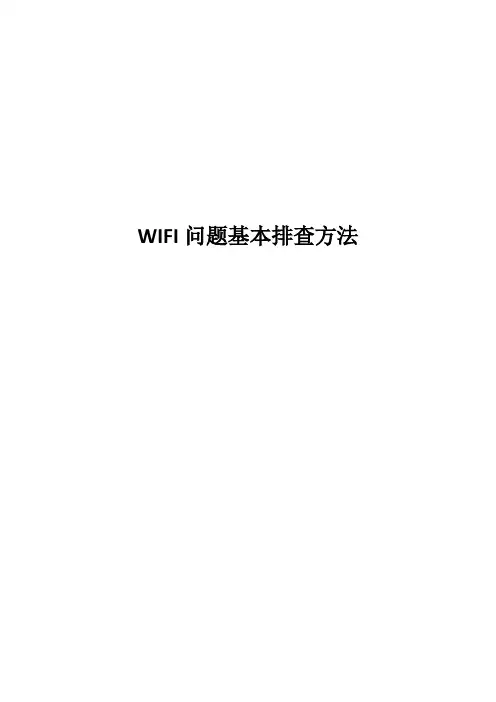
WIFI问题基本排查方法一、基本排查方法1、确认测试环境和设备配置首先确认测试环境,是在屏蔽房还是开放环境、干净环境还是干扰环境、近距离还是远距离等。
可以借助inSSIDer工具来扫描周围环境情况。
然后检查确认设备的基本配置信息,包括wifi开关、ssid开关、信道、带宽、功率、连接数、wifi端口绑定的WAN连接业务等基本的配置。
可以通过ONU的本地WEB界面或者命令行来确认配置。
通常有些WIFI问题都可能是配置错误造成。
2、调整配置参数(1)扫描环境干扰,调整信道。
通过扫描工具(如inSSIDer软件)扫描环境干扰情况,选择干扰较小的信道测试。
inSSIDer是一个免费的无线检测软件,用它可以查看其它无线信号源所使用的信道,如图所示,一个信道的信号会同时干扰与其相邻的两个信道,所以我们在设置无线信道的时候,应该选择离其他信号源的信道两个以上。
更换信道,选择一个干扰较小的信道,观察情况是不是会好转。
如果接口串口,同时可以通过Config\wlan#get wifi ssid <1-4> FA 获取当前设备工作信道的干扰情况,FA值越大干扰就越大,通常情况下干扰在1~2k,干扰大时可达到1w。
如果干扰比较大,就手动选择一个干扰小的信道。
(2)调整20M/40M带宽设备默认是20M/40M自适应的模式,设备会在上电时根据环境选择带宽模式。
在干扰环境,如果测试效果不佳,可以尝试强制20M带宽来测试,20M带宽下设备的抗干扰性更强。
在干净环境下,可以选择强制40M带宽测试,此时wifi的吞吐量会测试的比较高(3)调整发射功率通过web界面可以修改wifi的发射功率,如下图:CE Marking(CE 标示)是产品进入欧盟境内销售的通行证说明:设备的默认发射功率是100%。
正常情况下,发射功率100%时设备各项性能指标是最好的。
在特殊的远距离、穿墙测试时,可以适当提高发射功率。
通常不建议调整发射功率。
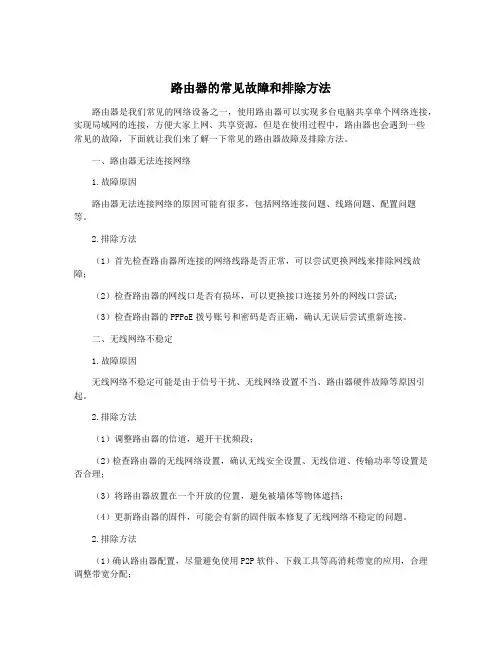
路由器的常见故障和排除方法路由器是我们常见的网络设备之一,使用路由器可以实现多台电脑共享单个网络连接,实现局域网的连接,方便大家上网、共享资源,但是在使用过程中,路由器也会遇到一些常见的故障,下面就让我们来了解一下常见的路由器故障及排除方法。
一、路由器无法连接网络1.故障原因路由器无法连接网络的原因可能有很多,包括网络连接问题、线路问题、配置问题等。
2.排除方法(1)首先检查路由器所连接的网络线路是否正常,可以尝试更换网线来排除网线故障;(2)检查路由器的网线口是否有损坏,可以更换接口连接另外的网线口尝试;(3)检查路由器的PPPoE拨号账号和密码是否正确,确认无误后尝试重新连接。
二、无线网络不稳定1.故障原因无线网络不稳定可能是由于信号干扰、无线网络设置不当、路由器硬件故障等原因引起。
2.排除方法(1)调整路由器的信道,避开干扰频段;(2)检查路由器的无线网络设置,确认无线安全设置、无线信道、传输功率等设置是否合理;(3)将路由器放置在一个开放的位置,避免被墙体等物体遮挡;(4)更新路由器的固件,可能会有新的固件版本修复了无线网络不稳定的问题。
2.排除方法(1)确认路由器配置,尽量避免使用P2P软件、下载工具等高消耗带宽的应用,合理调整带宽分配;(2)清理路由器附近的物体,保持通风,避免路由器过热导致网速慢;(3)联系网络运营商确认带宽是否正常,可能需要升级带宽;(4)检查路由器的QoS设置,合理调整优先级。
四、重启频繁1.故障原因路由器重启频繁可能是由于硬件故障、过热、固件问题等原因引起。
2.排除方法(1)检查路由器是否放置在通风良好的位置,避免过热;(2)更新路由器的固件,有时候旧的固件版本会存在bug导致重启频繁;(3)检查路由器的硬件,如电源适配器是否正常,电源插头是否松动等。
五、无法登录路由器管理界面1.故障原因无法登录路由器管理界面可能是由于密码错误、网络故障、路由器硬件故障等原因引起。
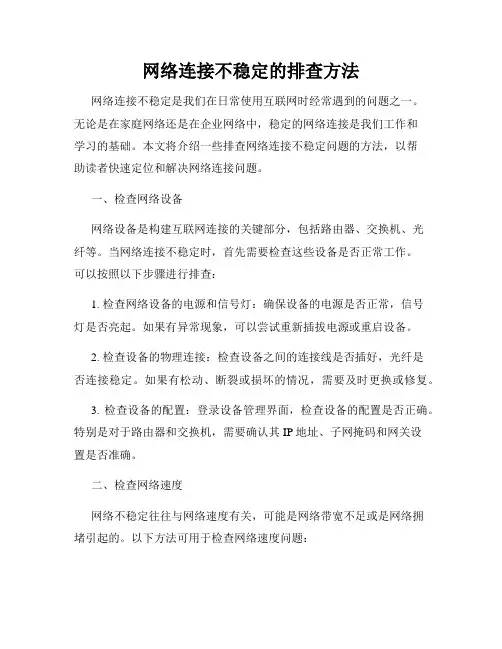
网络连接不稳定的排查方法网络连接不稳定是我们在日常使用互联网时经常遇到的问题之一。
无论是在家庭网络还是在企业网络中,稳定的网络连接是我们工作和学习的基础。
本文将介绍一些排查网络连接不稳定问题的方法,以帮助读者快速定位和解决网络连接问题。
一、检查网络设备网络设备是构建互联网连接的关键部分,包括路由器、交换机、光纤等。
当网络连接不稳定时,首先需要检查这些设备是否正常工作。
可以按照以下步骤进行排查:1. 检查网络设备的电源和信号灯:确保设备的电源是否正常,信号灯是否亮起。
如果有异常现象,可以尝试重新插拔电源或重启设备。
2. 检查设备的物理连接:检查设备之间的连接线是否插好,光纤是否连接稳定。
如果有松动、断裂或损坏的情况,需要及时更换或修复。
3. 检查设备的配置:登录设备管理界面,检查设备的配置是否正确。
特别是对于路由器和交换机,需要确认其IP地址、子网掩码和网关设置是否准确。
二、检查网络速度网络不稳定往往与网络速度有关,可能是网络带宽不足或是网络拥堵引起的。
以下方法可用于检查网络速度问题:1. 测试网络速度:使用专业的网络测速工具,如Speedtest,通过连接至测速服务器测试网络的上行和下行速度。
如果速度与你的网络套餐不符合,建议联系网络服务提供商解决此问题。
2. 检查网络使用情况:查看网络路由器或交换机的管理界面,了解当前网络的负载情况。
如果某些设备或用户占用过高的带宽,可以采取限制其带宽或调整网络策略的方式进行优化。
三、排查网络故障网络连接不稳定还可能是由于网络故障引起的。
以下是一些常见的网络故障和解决方法:1. DNS问题:DNS是将域名解析为IP地址的系统,如果DNS服务器无响应或设置不正确,可能导致网络连接不稳定。
可以尝试修改DNS服务器地址为公共DNS,如谷歌DNS(8.8.8.8)或阿里DNS (223.5.5.5)。
2. IP冲突:当多个设备使用相同的IP地址时,会导致网络冲突和不稳定。
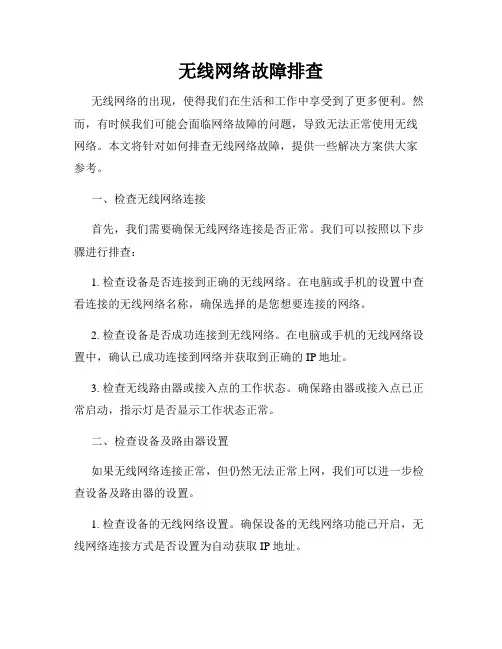
无线网络故障排查无线网络的出现,使得我们在生活和工作中享受到了更多便利。
然而,有时候我们可能会面临网络故障的问题,导致无法正常使用无线网络。
本文将针对如何排查无线网络故障,提供一些解决方案供大家参考。
一、检查无线网络连接首先,我们需要确保无线网络连接是否正常。
我们可以按照以下步骤进行排查:1. 检查设备是否连接到正确的无线网络。
在电脑或手机的设置中查看连接的无线网络名称,确保选择的是您想要连接的网络。
2. 检查设备是否成功连接到无线网络。
在电脑或手机的无线网络设置中,确认已成功连接到网络并获取到正确的IP地址。
3. 检查无线路由器或接入点的工作状态。
确保路由器或接入点已正常启动,指示灯是否显示工作状态正常。
二、检查设备及路由器设置如果无线网络连接正常,但仍然无法正常上网,我们可以进一步检查设备及路由器的设置。
1. 检查设备的无线网络设置。
确保设备的无线网络功能已开启,无线网络连接方式是否设置为自动获取IP地址。
2. 检查路由器或接入点的设置。
登录路由器或接入点的管理界面,检查无线网络的设置是否正确。
重启路由器或接入点,以便清除临时的配置问题。
三、检查信号强度和遮挡物信号强度和遮挡物也可能是导致无线网络故障的原因。
我们可以采取以下措施:1. 检查设备与路由器之间的距离。
过远的距离会导致信号弱,影响无线网络的连接稳定性。
将设备尽量靠近路由器,提高信号强度。
2. 检查设备和路由器之间是否存在遮挡物。
墙壁、家具以及其他物体都可能阻碍无线信号的传播。
尽量调整设备和路由器的位置,避免遮挡物对信号的影响。
四、重置网络设置如果以上排查方法依然没有解决问题,我们可以尝试重置网络设置。
1. 重置路由器或接入点。
通过长按路由器或接入点背面的重置按钮,将其恢复到出厂设置。
请注意,这会清除所有的配置信息,包括Wi-Fi名称和密码。
2. 重置设备的网络设置。
在电脑或手机的设置中,找到网络设置或Wi-Fi设置,重置网络设置,以恢复默认配置。
路由器网络故障排查导言随着互联网的普及,路由器成为家庭和办公室中必备的网络设备。
然而,由于各种原因,路由器可能会出现网络故障,影响我们的上网体验。
本文将介绍一些常见的路由器网络故障,并提供相应的排查方法,帮助读者解决网络问题。
一、无法连接到路由器问题描述:当我们尝试连接路由器时,无法建立连接。
解决方法:1. 检查电缆连接:确保电缆插头正确插入路由器和电脑的网口,并且连接牢固。
2. 重启路由器:尝试重新启动路由器,待其完全重启后再次尝试连接。
3. 检查无线网络设置:如果你使用的是无线连接,确保无线网络开启,且密码输入正确。
4. 重新安装驱动程序:在设备管理器中卸载网络适配器驱动程序,然后重新安装最新版本的驱动程序。
5. 尝试使用其他设备连接:如果只有一台设备无法连接到路由器,那么尝试使用其他设备连接,判断问题是出在路由器还是设备本身。
二、路由器连接不稳定问题描述:经常出现路由器断线或者连接不稳定的情况。
解决方法:1. 改变位置:将路由器放置在离电脑或其他设备更近的位置,减少信号干扰,提高信号稳定性。
2. 更换天线:如果路由器使用的是外置天线,尝试更换更高增益的天线,以增强信号接收能力。
3. 更新固件:检查路由器官方网站,下载最新的固件,按照说明进行更新。
4. 调整无线频道:尝试将无线频道调整到其他不受干扰的频段。
5. 限制设备连接数量:路由器可能会因为连接设备过多而造成不稳定的情况,可以尝试限制同时连接的设备数量。
三、速度慢或无法访问互联网问题描述:当其他设备可以连接路由器,但是无法访问互联网,或者访问速度非常慢。
解决方法:1. 检查宽带连接:确保宽带连接正常,尝试重新拨号或联系宽带运营商解决问题。
2. 检查DNS设置:在路由器设置页面中检查DNS配置,确保使用的DNS地址正确。
3. 重新设置路由器:通过在路由器后部的复位按钮上长按几秒钟,将路由器恢复到出厂设置,然后重新设置路由器配置。
4. 缩短信号传输距离:在大面积的环境中,可以设置多个信号中继器来缩短信号传输距离,提高速度。
遇到网络连接异常时的快速排查方法在现代社会中,网络已经深入人们生活的方方面面,网络连接的异常问题也时有发生。
当我们遭遇到网络连接异常时,我们应该如何快速排查并解决这些问题呢?本文将为大家介绍一些快速排查网络连接异常的方法,希望能对大家有所帮助。
问题一:无法连接到网络如果你发现无法连接到网络,首先要确认的是你的设备是否连接到正确的网络。
检查一下设备上是否有其他可用的网络,或者确认一下是否连接了正确的Wi-Fi网络。
如果是通过有线连接,检查一下网线是否松动或者损坏。
另外,如果你使用的是无线网络,可以尝试将路由器或无线访问点进行重启。
有时候,无线网络会出现一些暂时的故障,通过重启设备可以解决问题。
如果尝试了上述方法后仍然无法连接到网络,可以考虑关闭设备上的防火墙或反病毒软件。
有时候,这些安全软件可能会导致网络连接异常。
如果关闭这些软件之后可以连接到网络,那么可能是它们阻止了网络连接。
问题二:网络连接速度缓慢当你发现网络连接速度很慢时,可以首先尝试重启路由器或无线访问点。
有时候,路由器可能需要更新一下配置或者缓存,通过重启设备可以帮助解决这些问题。
另外,你可以检查一下是否有其他设备正在占用网络带宽。
有时候,其他设备(比如下载大文件或者进行高清视频播放)会占用大量的带宽,导致其他设备的连接变慢。
在这种情况下,你可以尝试暂时关闭其他设备或者限制它们的带宽使用。
此外,你还可以检查一下自己的设备上是否有运行中的下载或者上传任务。
如果有大量的下载或者上传任务正在进行,那么网络连接速度会被分配给这些任务,导致其他应用程序的连接变慢。
关闭这些任务或者使用带宽限制工具可以帮助提高网络连接速度。
问题三:频繁断开网络连接如果你的网络连接经常断开,可以尝试一下调整路由器的位置。
有时候,路由器距离设备太远,或者周围有一些干扰源(如微波炉、蓝牙设备等)可能导致信号干扰,从而导致连接断开。
尝试将路由器放置在离设备更近的位置,或者将其远离干扰源可能会改善连接问题。
网络故障排除方法随着互联网的普及和发展,我们越来越依赖于网络进行工作、学习和娱乐。
然而,有时我们可能会遇到网络故障的问题,这不仅会影响我们的正常生活,还会造成很大的困扰。
本文将介绍几种常见的网络故障排除方法,帮助读者快速解决网络问题。
一、检查网络连接在遇到网络故障时,首先要检查网络连接是否正常。
可以按照以下步骤进行操作:1.检查物理连接:确保电缆连接牢固。
如果是无线连接,检查路由器和设备间的信号强度和距离。
若信号不稳定,尝试移动设备或调整路由器的位置。
2.重启设备和路由器:有时设备或路由器可能出现临时问题,重启可以解决大部分故障。
依次关闭设备和路由器,等待一段时间后再重新打开。
3.检查其他设备:如果只有一个设备无法连接网络,而其他设备正常连接,说明问题可能出在设备本身。
可以尝试重启设备或者重新安装网络驱动程序等方式解决。
二、检查网络设置如果网络连接正常,但是无法上网或者访问特定网站,可能是网络设置问题。
下面是一些常见的解决方法:1.检查IP地址配置:在电脑上,打开命令提示符,输入“ipconfig”命令查看IP地址和网关信息是否正确配置。
如果出现问题,可以尝试使用动态IP地址,或者在路由器设置中检查DHCP配置。
2.清除DNS缓存:DNS缓存可能导致无法访问特定网站的问题。
在命令提示符中输入“ipconfig /flushdns”命令清除DNS缓存,并重启设备。
3.检查防火墙和安全软件:有时防火墙或者安全软件设置过于严格,会阻止一些正常的网络连接。
可以尝试临时关闭防火墙或者调整安全软件的设置,看是否解决问题。
三、与网络服务提供商联系如果以上方法都无法解决网络故障,可能是网络服务提供商的问题。
这时,我们需要联系网络服务提供商,并提供详细的故障描述和排查步骤。
他们会为我们提供进一步的帮助和支持。
在与网络服务提供商联系前,我们可以做一些准备工作,以便他们更好地帮助我们解决问题:1.记录故障时间和频率:写下故障发生的具体时间和频率。
路由器故障排查与维修路由器是我们日常生活中常用的网络设备之一,它连接了我们的电脑、手机和其他网络设备,使我们能够无线上网。
然而,有时候路由器可能会出现故障,导致无法正常工作。
本文将介绍路由器故障排查与维修的方法,帮助读者解决常见的路由器故障。
一、无法连接网络1.检查路由器的电源和连接线首先,确保路由器的电源正常工作,连接线没有松动或损坏。
可以尝试重新插拔电源线或更换连接线,看是否能解决问题。
2.检查路由器的指示灯路由器上通常有多个指示灯,用于显示不同的状态。
检查这些指示灯是否正常亮起,例如电源灯、互联网灯等。
如果指示灯未亮起或闪烁,可能是路由器本身出现故障。
3.重新启动路由器如果以上步骤都没有解决问题,尝试通过重新启动路由器来恢复网络连接。
可以按照路由器的说明书或者在路由器后面找到重启按钮,按下并等待一段时间后再次尝试连接网络。
二、无线信号弱或无法连接1.检查路由器的位置路由器的位置可能会影响无线信号的强弱和覆盖范围。
如果路由器放置在墙角或障碍物附近,可以尝试将其移动至开阔的位置,并避免与其他电子设备或电线靠得太近。
2.调整无线信号频道路由器的无线信号频道可能会与其他路由器产生干扰,导致无法正常连接。
可以登录路由器的管理界面,在无线设置中选择一个较为空闲的频道,并保存设置。
3.增加无线信号的覆盖范围在一些大型房屋或办公环境中,路由器的无线信号可能无法覆盖到每一个角落。
可以考虑使用信号增强器或安装多个接入点来扩大无线信号的覆盖范围。
三、无法访问特定网站或服务1.检查路由器的DNS设置路由器的DNS(域名解析系统)设置可能会影响到对特定网站或服务的访问。
可以尝试更改路由器的DNS服务器地址为公共DNS服务器,例如谷歌的8.8.8.8和8.8.4.4。
2.检查域名解析是否正常可以通过在电脑上使用命令提示符输入"ping 网站域名"来检查是否能够正常解析域名。
如果无法解析,可能是路由器上的DNS缓存问题,可以尝试清除缓存或重新启动路由器。
网络故障排查技巧网络故障是我们在使用互联网时常常会遇到的问题之一,它可能导致我们无法访问网页、发送电子邮件或进行在线交流。
在面对网络故障时,我们需要具备一定的排查技巧,以快速定位并解决问题。
本文将介绍一些常见的网络故障排查技巧,帮助读者更好地应对网络故障。
一、检查网络连接首先,我们需要检查自己的网络连接是否正常。
可以通过以下几个步骤进行排查:1. 检查网络设备:确认路由器、交换机等网络设备是否正常工作,可以尝试重启这些设备以解决潜在的问题。
2. 检查物理连接:确保电缆连接牢固,没有松动或断裂。
如果使用的是无线网络,可以尝试重新连接或更换无线网络适配器。
3. 检查网络设置:确保IP地址、子网掩码、默认网关等网络设置正确无误。
可以通过命令行工具(如Windows下的ipconfig命令)来查看和修改网络设置。
二、排查本地设备问题如果网络连接正常,但仍然无法访问互联网,可能是本地设备出现问题。
以下是一些排查本地设备问题的技巧:1. 检查防火墙设置:防火墙可能会阻止某些网络连接,我们需要确保防火墙设置合理,并允许需要的网络流量通过。
2. 检查网络协议设置:有时候,网络协议设置可能会出现错误或冲突,导致网络故障。
我们可以尝试重置网络协议设置,以恢复正常连接。
3. 更新驱动程序:网络适配器的驱动程序可能过时或不兼容,我们可以尝试更新驱动程序,以解决潜在的问题。
三、利用网络工具进行故障排查如果以上方法都无法解决网络故障,我们可以借助一些网络工具来进行更深入的排查:1. 使用ping命令:ping命令可以测试与特定主机的连接状况。
我们可以尝试ping目标主机,如果无法ping通,可能是目标主机故障或网络路径中出现问题。
2. 使用tracert命令:tracert命令可以追踪数据包在网络中的路径。
通过tracert命令,我们可以确定数据包在哪个节点上丢失,从而定位故障。
3. 使用网络分析工具:网络分析工具(如Wireshark)可以捕获网络数据包,并提供详细的分析报告。
无线局域网是计算机网络与无线通信技术相结合的产物。
它具有传统局域网无法比拟的灵活性。
无线局域网的通信范围不受环境条件的限制,网络的传输范围大大拓宽,最大传输范围可达到几十公里。
虽然无线网络优势重重,但发生故障也是在所难免,那么在实际的故障排查中是否有规律可循呢?
一、是否属于硬件问题
当无线网络出现问题时,如果只是个别终端无法连接,那很有可能是众多接入点中的某个点出现了故障。
一般来说,通过查看有网络问题的客户端的物理位置,就能大致判断出问题所在。
而当所有终端无法连接时,问题可能来自多方面。
比如网络中只有一个接入点,那这个接入点可能就有硬件问题或配置有错误。
另外,也有可能是外界干扰过大,或是无线接入点与有线网络间的连接出现了问题等。
二、接入点的可连接性如何
要确定无法连接网络问题的原因,还可以检测一下各终端设备能否正常连接无线接入点。
简单的检测方法就是ping无线接入点的IP地址,如果无线接入点没有响应,有可能是电脑与无线接入点间的无线连接出了问题,或者是无线接入点本身出现了故障。
要确定到底是什么问题,可以尝试从无线客户端ping无线接入点的IP地址,如果成功,说明刚才那台电脑的网络连接部分可能出现了问题,比如网线损坏等。
三、设备的配置是否错误
无线网络设备本身的质量一般还是可以信任的,因此最大的问题根源一般来自设备的配置上,而不是硬件本身。
比如可以通过网线直接ping到无线接入点,而不能通过无线方
式ping到它,那么基本可以认定无线接入点的故障只是暂时的信号不够、频道偏离等。
检查配置的方向可以是服务区标识符(SSID)、设备之间的WEP密钥匹配等方面。
四、多个接入点是否不在客户列表内
一般无线接入点都带有客户列表,只有列表中的终端客户才可以访问它,因此这也有可能是网络问题的根源。
因为这个列表记录了所有可以访问接入点的无线终端的MAC地址,而通常情况下这个功能又是没被激活的,当将其激活后,如果此列表中没有保存任何MAC 地址,就会出现无法连接的情况。
综上所述,无线网络最常见的故障就是无线建立连接,而造成这类原因,多又都来自软件配置上。
因此在无线网络的故障排查过程中,应本着“先软后硬”的原则,耐心仔细的进行。